随着技术的不断发展,现如今使用U盘安装操作系统已经成为常见的做法。而U盘启动大师作为一款功能强大的软件,可以帮助我们快速并且方便地安装Windows7系统。本文将详细介绍如何使用U盘启动大师来安装Win7系统,希望能给大家带来帮助。
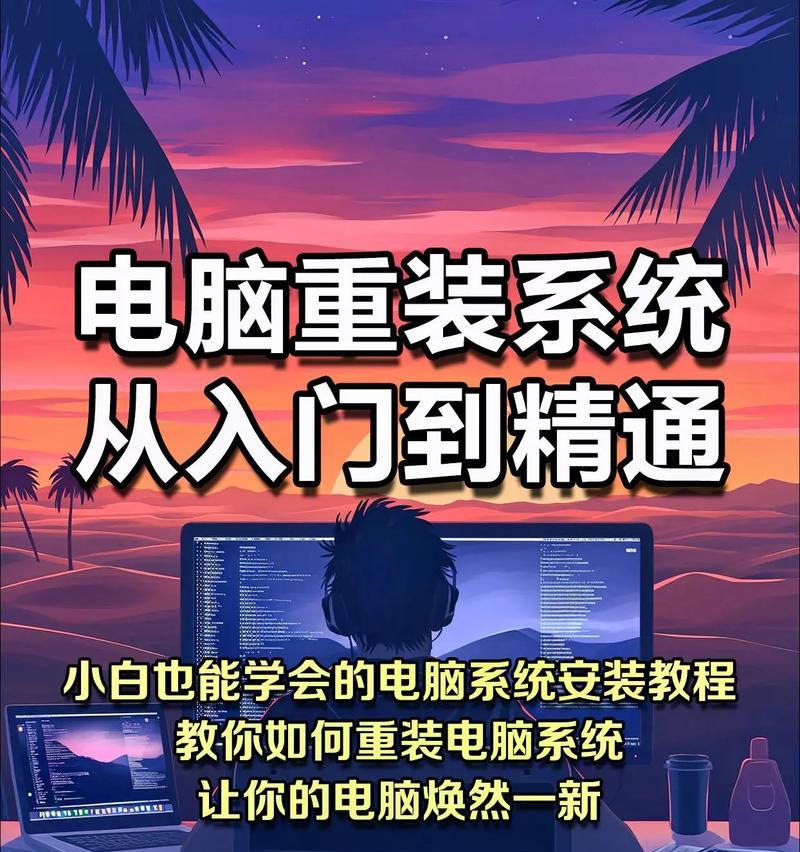
下载和安装U盘启动大师
1.下载U盘启动大师安装文件
2.双击运行安装文件并按照提示进行安装

3.安装完成后,打开U盘启动大师软件
准备工作:备份重要数据
1.在安装系统之前,务必将重要数据备份到其他存储设备或云盘中
2.这样做可以避免数据丢失的风险
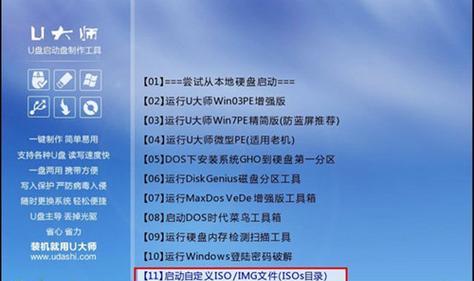
插入U盘并格式化
1.将准备好的U盘插入电脑的USB接口中
2.打开电脑资源管理器,找到对应的U盘,右键点击选择“格式化”
3.在格式化选项中,选择默认设置,并点击开始进行格式化
制作U盘启动盘
1.打开U盘启动大师软件后,选择“一键制作U盘启动盘”选项
2.在弹出的窗口中,选择要安装的Windows7系统镜像文件(.iso或光盘)
3.点击“开始制作”按钮,等待制作完成
设置电脑启动顺序
1.重启电脑,并在开机界面按下相应的按键(通常是F2或Delete键)进入BIOS设置
2.进入BIOS后,找到“Boot”或“启动”选项
3.将U盘启动项移动到第一位,并保存设置
从U盘启动安装Win7系统
1.重启电脑后,U盘启动大师会自动加载
2.在U盘启动界面,选择安装Win7系统的选项
3.按照安装向导提示进行操作,包括选择安装分区、输入产品密钥等
等待安装完成
1.完成上述步骤后,系统将开始自动安装Windows7
2.根据电脑配置和U盘速度不同,安装时间会有所差异,请耐心等待
系统初始化设置
1.安装完成后,系统将自动重启
2.按照向导提示进行系统的初始化设置,包括选择时区、输入用户名等
安装驱动程序
1.完成系统初始化设置后,需要安装相应的驱动程序
2.可以通过设备管理器来查看是否存在未安装驱动的设备,然后下载并安装对应的驱动程序
更新系统及安装常用软件
1.打开系统更新功能,保证系统处于最新状态
2.安装常用软件,如浏览器、办公软件等,以满足个人需求
设置个人偏好
1.调整系统设置,如背景壁纸、桌面图标等
2.个性化设置可以提升使用体验
恢复重要数据
1.将之前备份的重要数据复制回电脑或者恢复到原来位置
2.确认数据完整后,可以继续使用电脑
删除U盘启动盘文件
1.在系统安装完成且数据恢复成功后,可以删除U盘中的启动盘制作文件
2.这样可以释放U盘空间并保护隐私信息
注意事项与常见问题
1.注意备份重要数据,避免丢失
2.注意选择正确的系统镜像文件和启动盘制作选项
3.常见问题如启动失败、U盘无法识别等,可参考官方文档或寻求技术支持
通过使用U盘启动大师,我们可以轻松地安装Windows7系统,省去了光盘的繁琐操作。在整个安装过程中,我们需要注意备份数据、正确制作启动盘、设置电脑启动顺序等。希望本文对大家能够提供一些帮助,让你顺利安装Windows7系统。


